
Không đặt được Password cho máy tính - Nguyên nhân và cách khắc phục
Đặt mật khẩu cho máy tính là một trong những biện pháp giúp bảo mật thông tin trong thời đại số. Đôi lúc bạn cũng muốn nâng cấp mật khẩu để đảm bảo an toàn. Tuy vậy, máy tính lại thông báo bạn không thể đổi mật khẩu? Đừng lo lắng, Thế Giới Di Động sẽ giúp bạn tìm ra cách khắc phục nhanh chóng, đơn giản.
Đặt mật khẩu cho máy tính không những giúp bảo vệ máy tính mà còn là bảo vệ sự an toàn của chính bản thân.
Nếu bạn chưa biết cách cài mật khẩu cho laptop, máy tính Windows thì theo dõi bài viết này nhé: Cách cài mật khẩu laptop.
Trường hợp bạn muốn tắt mật khẩu để đăng nhập máy tính nhanh hơn, bạn có thể xem thêm: Cách xóa mật khẩu máy tính Win 10
Hoặc nếu bạn muốn khoá Folder, thư mục trên máy tính thì có thể bài viết: Cách đặt mật khẩu cho File.
1. Dấu hiệu nhận biết máy tính không thay đổi mật khẩu được
Khi bạn thao tác đổi mật khẩu trên máy tính, lại hiện ra cửa sổ thông báo “Windows cannot change the password”. Thông báo này có nghĩa là Windows không thể thay đổi mật khẩu. Cũng tức là máy tính đã gặp lỗi không thay đổi được mật khẩu và bạn cần khắc phục.
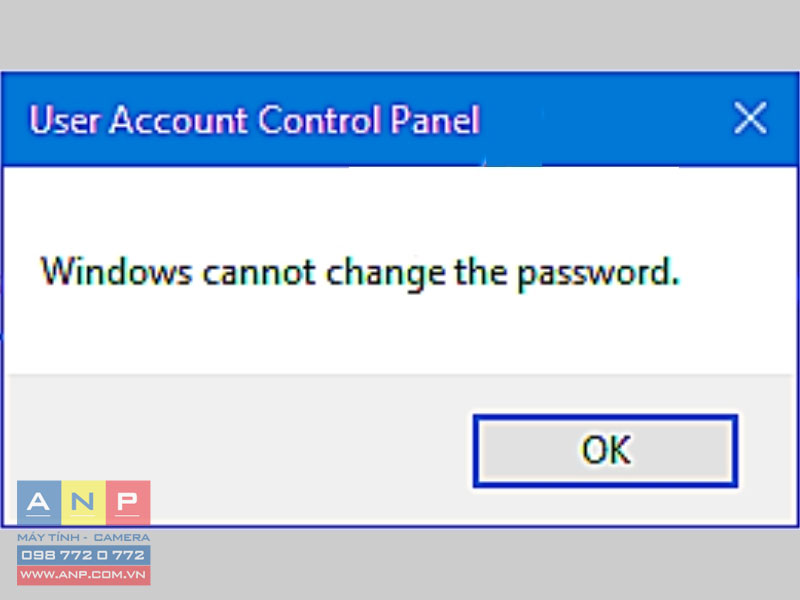
2. Nguyên nhân tại sao không thay đổi được mật khẩu máy tính
Lỗi này thường xảy ra khi bạn đang ở quyền User (người dùng) không phải là quyền Admin (quản trị viên) nên vì vậy bạn không có quyền thay đổi mật khẩu. Để khắc phục lỗi này bạn có thể đăng nhập vào tài khoản Administrator để tiến hành thay đổi mật khẩu.
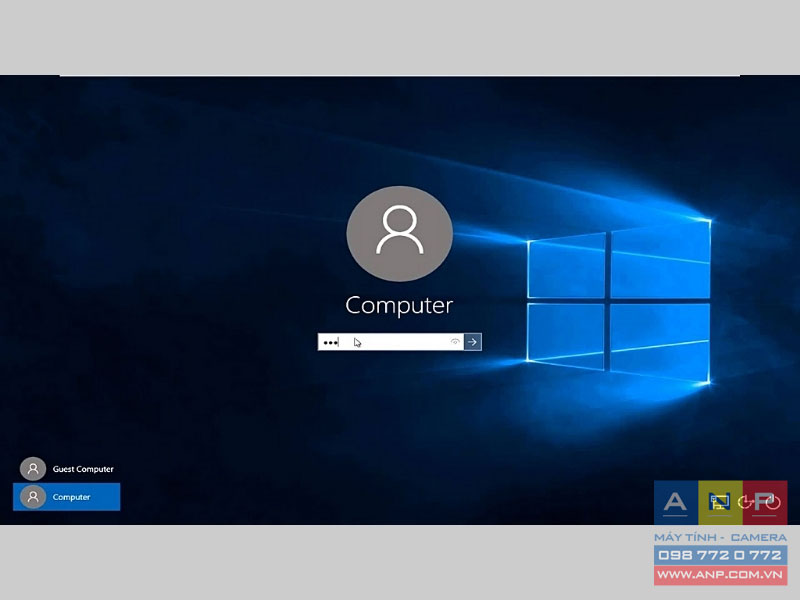
3. Cách khắc phục lỗi không thay đổi được mật khẩu máy tính
Thay đổi mật khẩu bằng Computer Management
Bước 1: Click chuột phải vào biểu tượng My Computer > chọn Management.
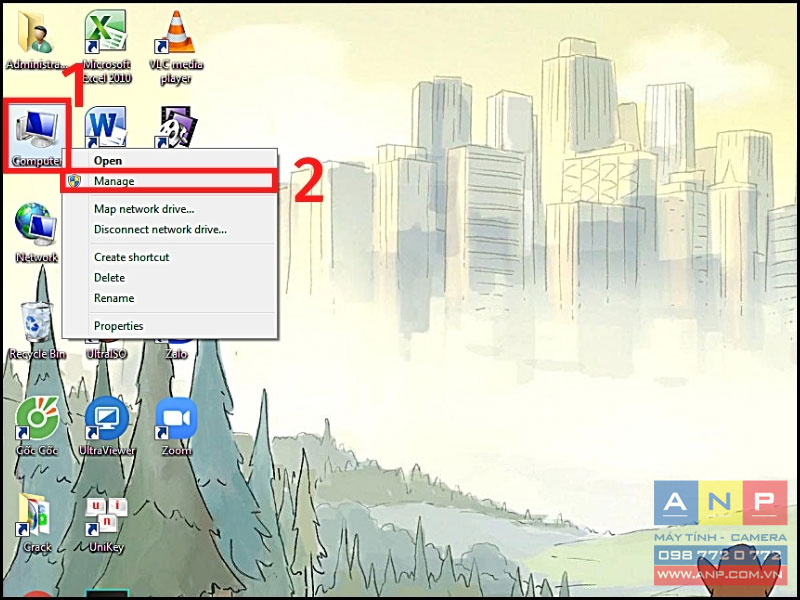
Bước 2: Tìm chọn Local Users and Groups > click vào Users.
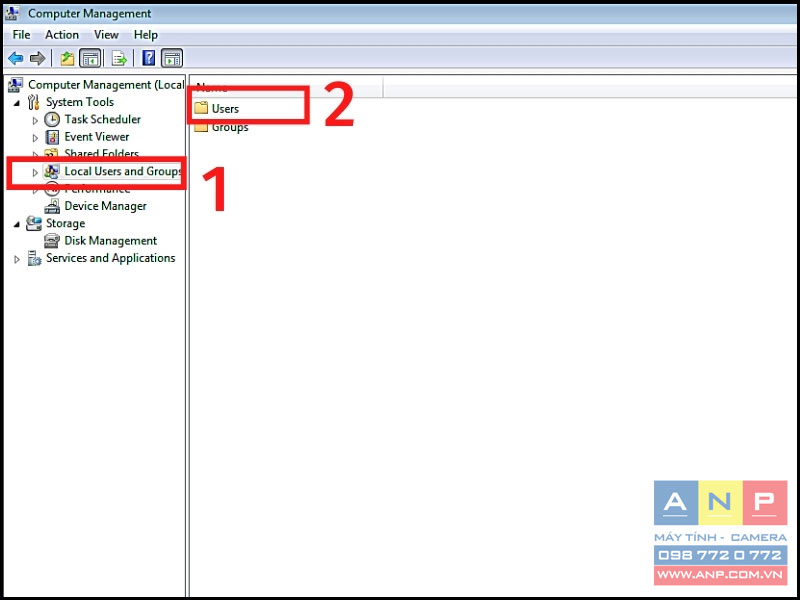
Bước 3: Chọn tài khoản bạn đang dùng và bỏ dấu tích ở mục User cannot change password > ấn nút OK.
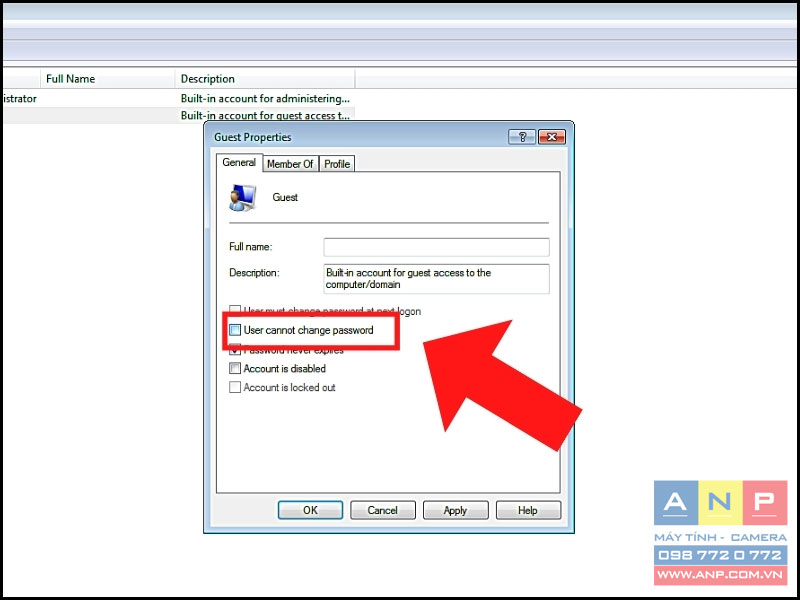
Thay đổi mật khẩu người dùng bằng Command Prompt
Bước 1: Click vào biểu tượng Menustart > trên ô Search Programs and Files ấn tìm kiếm Command Prompt.
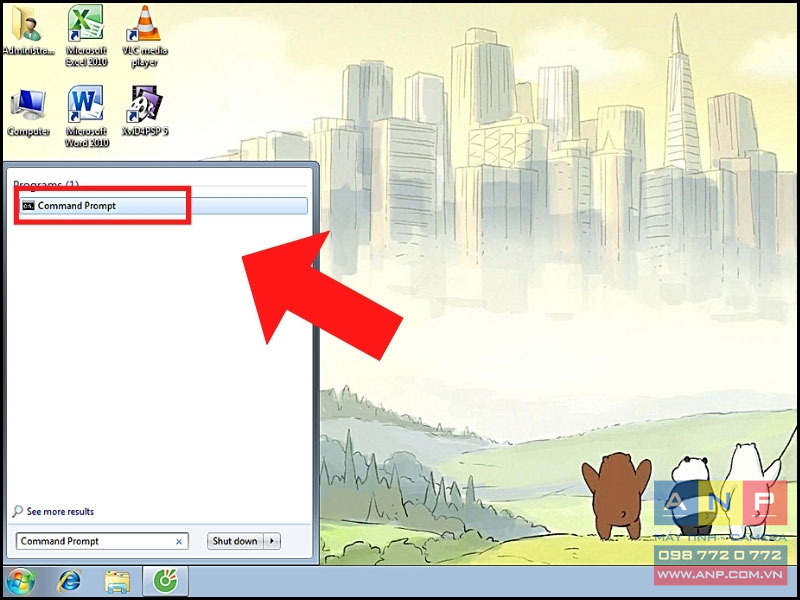
Bước 2. Gõ câu lệnh net user username /Passwordchg:yes với username là tên người dùng mà bạn muốn đổi mật khẩu > nhấn Enter.
Lưu ý: nếu tên có khoảng trống thì bạn để tên trong dấu ngoặc kép “ ”, nếu không có khoảng trống thì bạn để theo câu lệnh.
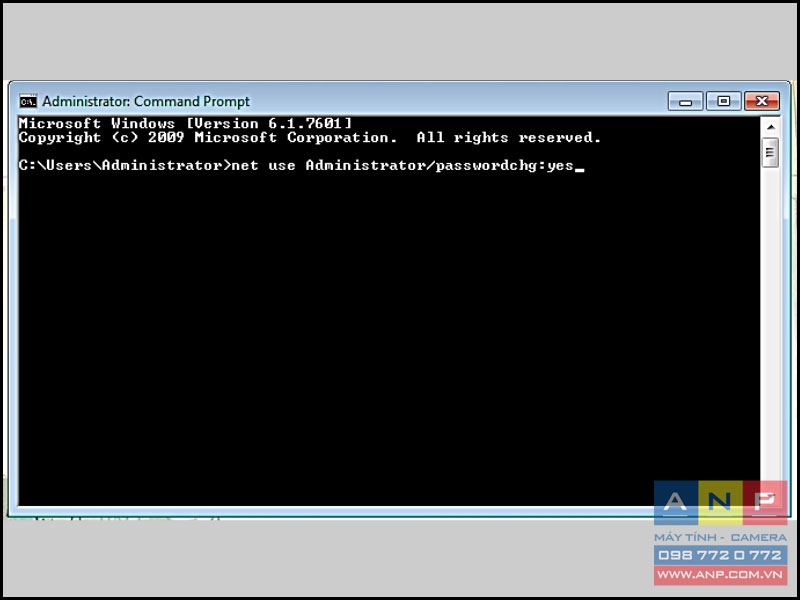
Thay đổi mật khẩu tài khoản dùng tổ hợp phím Ctrl + Alt + Del
Bước 1: Nhấn tổ hợp phím Ctrl + Alt + Del.

Bước 2: Chọn Change a password.
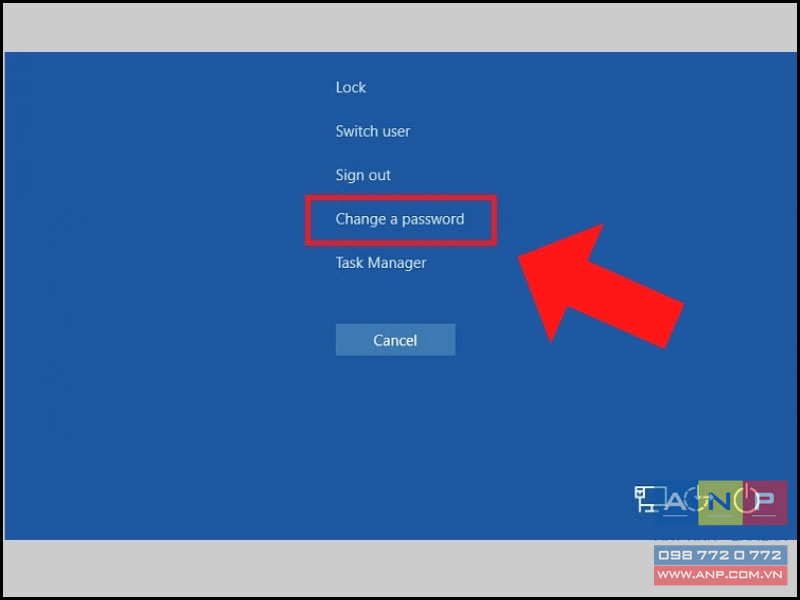
Bước 3: Điền các thông tin như yêu cầu > Ấn mũi tên để tiếp tục.
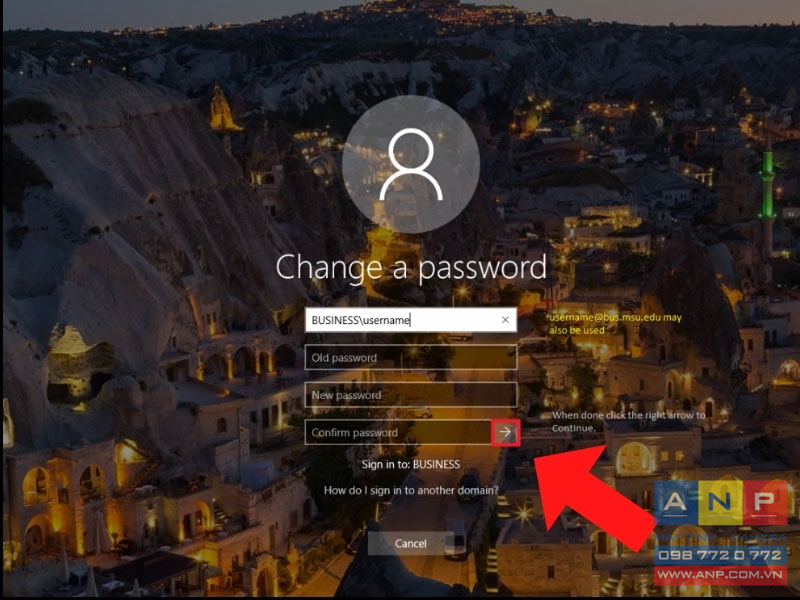
Bước 4: Nhấn OK.
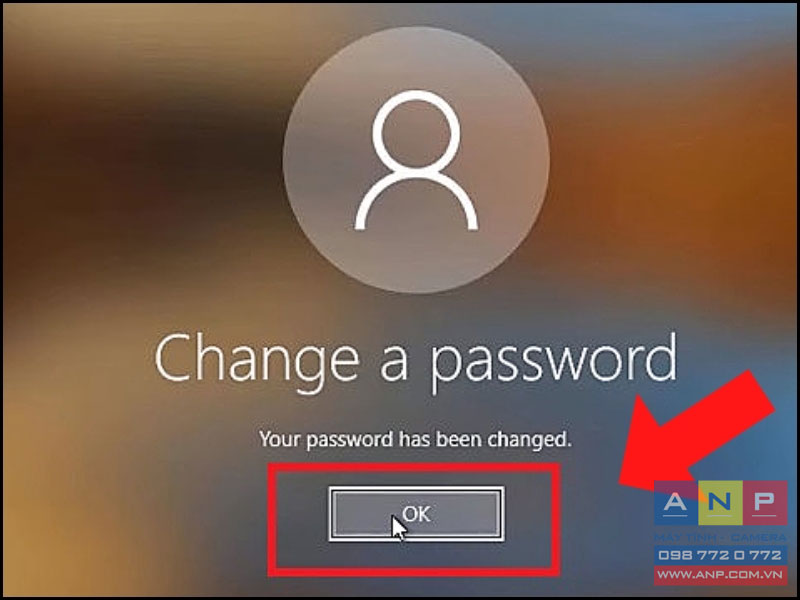
Chúc các bạn thành công trong việc đặt mật khẩu cho máy tính!






































